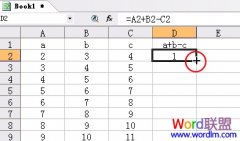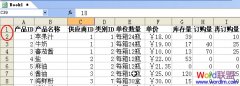我以一个简单的快速复制公式的例子来和朋友们分享这个技巧。
a、b、c分别代表一组数字,每组100个数,在表格中把a、b、c代表的数以公式“a+b-c”计算出,并显示出来。先在表格中输入要计算的a、b、c的数,然后在单元格D2处输入公式“=A2+B2-C2”,输入公式后用鼠标点任意其他位置,这时单元格D2处会显示计算结果。
那剩下的数要按公式“a+b-c”计算出结果该怎么办呢?一个一个输入对应的公式吗,那太麻烦了,也是最愚蠢的方法;拖动单元格D2处的填充柄吗,可是有那么多组数,也很麻烦。更简便快速的方法就是双击单元格D2处的填充柄。
选中单元格D2,把鼠标移到单元格右下角填充柄处,见图1:
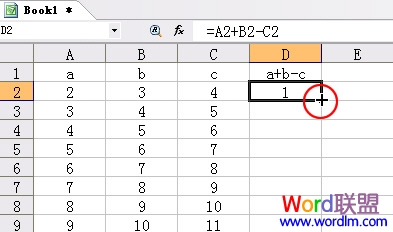
图1
鼠标变成黑十字,双击,看看,剩下数的都按公式“a+b-c”计算好了,见图2:

图2
很方便快捷吧。
其实双击鼠标不仅可以快速复制公式,很可以用来快速填充列,和左键拖动填充柄效果一样,只是在要填充的列的前一列要有内容,前一列的内容到哪行,双击填充柄就会自动填充到那行为止。看图3,D列就是用双击单元格D1处的填充柄自动填充的数据,到与C列相同的行就不再向下填充了。
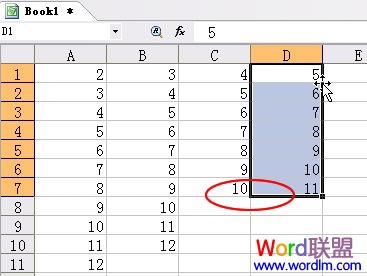
图3